IC-Light | Reiluminação de Imagens
Neste fluxo de trabalho do ComfyUI IC-Light, você pode reiluminar suas imagens facilmente. Primeiro, a imagem original é editada, removendo o plano de fundo. Em seguida, com base nos seus prompts, a ferramenta regenera uma nova imagem com reiluminação aprimorada e um novo plano de fundo, garantindo resultados consistentes e precisos.ComfyUI IC-Light Fluxo de Trabalho
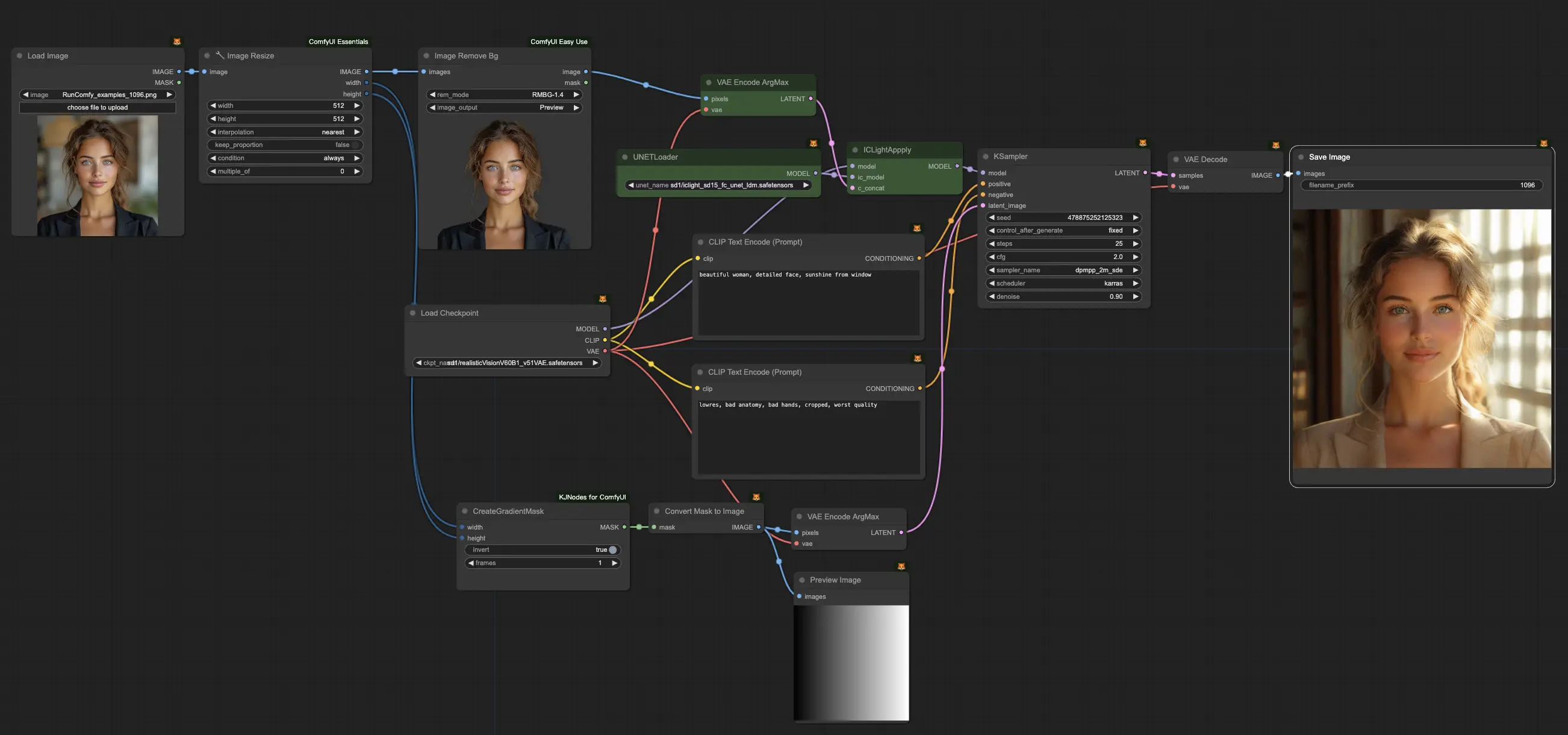
- Fluxos de trabalho totalmente operacionais
- Sem nós ou modelos ausentes
- Nenhuma configuração manual necessária
- Apresenta visuais impressionantes
ComfyUI IC-Light Exemplos





ComfyUI IC-Light Descrição
1. O que é IC-Light?
IC-Light é uma ferramenta de edição de imagens baseada em IA que se integra com modelos Stable Diffusion para realizar edições localizadas em imagens geradas. Ela funciona codificando a imagem em uma representação latente do espaço, aplicando edições em regiões específicas e, em seguida, decodificando a representação latente modificada de volta em uma imagem. Essa abordagem permite um controle preciso sobre o processo de edição, preservando o estilo geral e a coerência da imagem original.
Agora existem dois modelos lançados: modelo de reiluminação condicionado por texto e modelo condicionado por plano de fundo. Ambos os tipos recebem imagens de primeiro plano como entradas.
2. Como o IC-Light Funciona
Por baixo dos panos, o IC-Light aproveita o poder dos modelos Stable Diffusion para codificar e decodificar imagens. O processo pode ser dividido nas seguintes etapas:
2.1. Codificação: A imagem de entrada é passada através do VAE (Variational Autoencoder) do Stable Diffusion para obter uma representação compactada do espaço latente. 2.2. Edição: As edições desejadas são aplicadas em regiões específicas da representação latente. Isso é tipicamente feito concatenando a latente original com uma máscara indicando as áreas a serem modificadas, juntamente com os prompts de edição correspondentes. 2.3. Decodificação: A representação latente modificada é passada através do decodificador do Stable Diffusion para reconstruir a imagem editada. Ao operar no espaço latente, o IC-Light pode fazer edições localizadas enquanto mantém a coerência e o estilo geral da imagem.
3. Como Usar o ComfyUI IC-Light
O principal nó com o qual você trabalhará é o nó "IC-Light Apply", que lida com todo o processo de codificação, edição e decodificação da sua imagem.
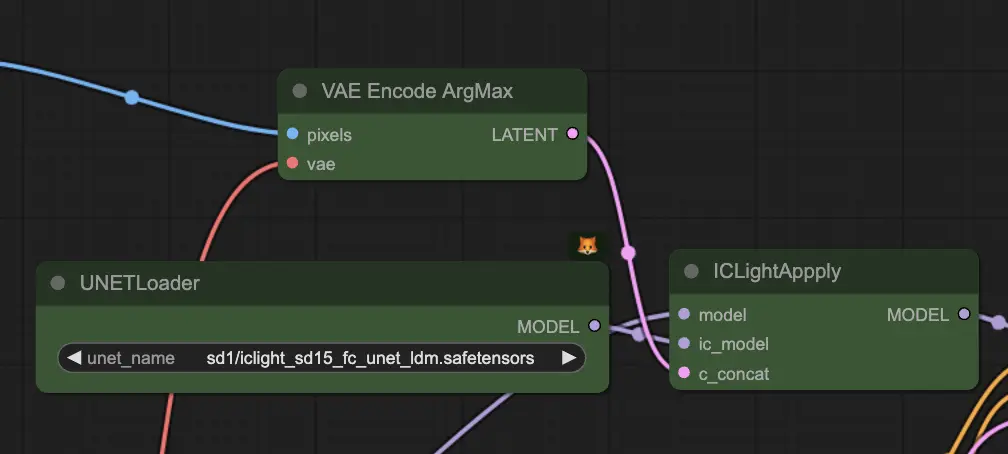
3.1. Parâmetros de Entrada do "IC-Light Apply":
O nó "IC-Light Apply" requer três entradas principais:
- model: Este é o modelo base do Stable Diffusion que será usado para codificar e decodificar sua imagem.
- ic_model: Este é o modelo IC-Light pré-treinado que contém os pesos necessários para o processo de edição.
- c_concat: Esta é uma entrada especial que combina sua imagem original, a máscara indicando quais áreas editar e os prompts de edição que definem como essas áreas devem ser modificadas.
Para criar a entrada c_concat:
- Use o nó VAEEncodeArgMax para codificar sua imagem original. Este nó garante que a representação latente mais provável da sua imagem seja obtida.
- Use o nó ICLightApplyMaskGrey para criar uma versão mascarada da sua imagem. Este nó recebe sua imagem original e uma máscara como entrada e gera uma versão da imagem onde as áreas não mascaradas são acinzentadas.
- Crie representações latentes dos seus prompts de edição. Esses prompts guiarão as modificações feitas nas regiões selecionadas da sua imagem.
- Combine as representações latentes da sua imagem original, máscara e prompts de edição em uma única entrada para o nó "IC-Light Apply".
3.2. Parâmetros de Saída do "IC-Light Apply":
Após processar suas entradas, o nó "IC-Light Apply" gerará um único parâmetro:
- model: Este é o modelo Stable Diffusion com as modificações do IC-Light aplicadas.
Para gerar sua imagem editada final, basta conectar o modelo de saída aos nós apropriados no seu fluxo de trabalho do ComfyUI, como os nós KSampler e VAEDecode.
3.3. Dicas para Obter os Melhores Resultados:
- Use máscaras de alta qualidade: Para garantir que suas edições sejam precisas e eficazes, certifique-se de que suas máscaras contornem com precisão as regiões que você deseja modificar.
- Experimente diferentes prompts de edição: Os prompts de edição são o que orientam as modificações feitas nas regiões selecionadas da sua imagem. Sinta-se à vontade para experimentar diferentes prompts para obter o efeito desejado e não hesite em refinar seus prompts com base nos resultados obtidos.
- Equilibre edições globais e locais: Embora o IC-Light seja ótimo para fazer edições localizadas, é importante considerar a composição geral e a coerência da sua imagem. Tente encontrar um equilíbrio entre edições focadas e ajustes globais para manter a integridade da sua arte gerada.
Para mais informações, visite


